Одним з основних елементів управління в Android програмі є Navigation Drawer , але в QML немає готового компонента для цього елемента, зате хлопці з Cutehacks зробили свій Navigation Drawer , код цього компонента викладено на гітхабі. Я давно вже хотів запустити цей код на живому android пристрої і ось руки нарешті до нього дотяглися.
Я докладно вивчив цей код і трохи його підправив, оскільки в тій версії була деяка невідповідність Material Design у тому плані, що панель розкривалася на 78 відсотків від ширини екрана незалежно від орієнтації. А Material Design рекомендує у портретній орієнтації розкривати Navigation Drawer так, щоб він не доходив до протилежного краю на 56 dip у випадку зі смартфонами та на 64 dip у випадку з планшетами, але зробимо хоча б для смартфонів, а в ландшафтній орієнтації був не більше ніж 320 dip шириною. Що я і поправив, також випиливши малу частину непотрібного зараз коду і трохи перейменувавши змінні під себе.
Що ж до величини dip , тобто пікселів незалежних від щільності екрану пристрою, це вже питання правильного масштабування елементів інтерфейсу .
Пропоную Вашій увазі приклад використання даного Navigation Drawer для зміни трьох фрагментів в об'єкт Loader за допомогою трьох пунктів меню, які будуть знаходитись у даному Navigation Drawer .
Структура проекту для роботи з Navigation Drawer
Структура проект буде подібна до структури проекту зі статті з вивчення роботи з компонентом Loader .
- QmlNavigationDrawer.pro - профайл проекту;
- main.cpp - основний файл вихідних кодів програми;
- main.qml - основний файл кодів qml;
- Fragment1.qml - перший фрагмент для заміни в Loader;
- Fragment2.qml - другий фрагмент;
- Fragment3.qml - третій фрагмент.
- NavigationDrawer.qml - сам об'єкт Navigation Drawer.
main.cpp створюється за замовчуванням і не змінюється, тому його лістинг наводиться не буде, так само як і профайлу проекту.
main.qml
У нашому додатку буде Application Bar , який є об'єктом типу Rectangle, і в нього Ми помістимо іконку-гамбургер, натиснувши яку відкриватимемо і закриватимемо Navigation Drawer за допомогою функції toggle( ) , при цьому він перекриватиме Application Bar відповідно до рекомендацій Material Design . А нижче Application Bar весь простір, що залишився, буде займати компонент Loader, в якому ми і будемо міняти фрагменти.
Також помістимо в коді об'єкт Navigation Drawer , до якого помістимо ListView. У даному ListView буде розміщено список пунктів меню. Після натискання пункт меню викликатиме функцію зміни компонента в Loader, передаючи в цю функцію свій індекс. І вже за індексом Loader визначить, який компонент необхідно завантажити.
import QtQuick 2.5
import QtQuick.Controls 1.4
import QtQuick.Window 2.0
import QtQuick.Layouts 1.1
ApplicationWindow {
visible: true
width: 700
height: 480
title: qsTr("Hello World")
// Пересчёт независимых от плотности пикселей в физические пиксели устройства
readonly property int dpi: Screen.pixelDensity * 25.4
function dp(x){ return (dpi < 120) ? x : x*(dpi/160); }
// Application Bar
Rectangle {
id: menuRect
anchors.top: parent.top
anchors.left: parent.left
anchors.right: parent.right
height: dp(48)
color: "#4cd964"
// Иконка-Гамбургер
Rectangle {
anchors.top: parent.top
anchors.bottom: parent.bottom
anchors.left: parent.left
width: dp(48)
color: "#4cd964"
Rectangle {
anchors.top: parent.top
anchors.topMargin: dp(16)
anchors.left: parent.left
anchors.leftMargin: dp(14)
width: dp(20)
height: dp(2)
}
Rectangle {
anchors.top: parent.top
anchors.topMargin: dp(23)
anchors.left: parent.left
anchors.leftMargin: dp(14)
width: dp(20)
height: dp(2)
}
Rectangle {
anchors.top: parent.top
anchors.topMargin: dp(30)
anchors.left: parent.left
anchors.leftMargin: dp(14)
width: dp(20)
height: dp(2)
}
MouseArea {
anchors.fill: parent
onClicked: {
nav.toggle()
}
}
}
}
// Loader для смены Фрагментов
Loader {
id: loader
anchors.top: menuRect.bottom
anchors.left: parent.left
anchors.right: parent.right
anchors.bottom: parent.bottom
source: "Fragment1.qml"
// Функция для смены содержимого Loader
function loadFragment(index){
switch(index){
case 0:
loader.source = "Fragment1.qml"
break;
case 1:
loader.source = "Fragment2.qml"
break;
case 2:
loader.source = "Fragment3.qml"
break;
default:
loader.source = "Fragment1.qml"
break;
}
}
}
NavigationDrawer {
id: nav
Rectangle {
anchors.fill: parent
color: "white"
// Список с пунктами меню
ListView {
anchors.fill: parent
delegate: Item {
height: dp(48)
anchors.left: parent.left
anchors.right: parent.right
Rectangle {
anchors.fill: parent
anchors.margins: dp(5)
color: "whitesmoke"
Text {
text: fragment
anchors.fill: parent
font.pixelSize: dp(20)
renderType: Text.NativeRendering
horizontalAlignment: Text.AlignHCenter
verticalAlignment: Text.AlignVCenter
}
MouseArea {
anchors.fill: parent
// По нажатию на пункт меню заменяем компонент в Loader
onClicked: {
loader.loadFragment(index)
}
}
}
}
model: navModel
}
}
}
// Модель данных для списка с пунктами меню
ListModel {
id: navModel
ListElement {fragment: "Fragment 1"}
ListElement {fragment: "Fragment 2"}
ListElement {fragment: "Fragment 3"}
}
}
Fragment1.qml та інші фрагменти
Код Fragment1.qml та інших фрагментів ідентичний крім того, що вони мають різний колір фону.
import QtQuick 2.5
Rectangle {
anchors.fill: parent
color: "green"
Text {
text: "Fragment 1"
color: "white"
anchors.top: parent.top
anchors.right: parent.right
anchors.margins: dp(50)
font.pixelSize: dp(30)
renderType: Text.NativeRendering
}
}
NavigationDrawer.qml
А ось і код самого Navigation Drawer, в якому розташувався наш список фрагментів. Даний код можна взяти і відразу використовувати, або ґрунтовно помедитувати над ним, щоб досконально розібратися у всіх нюансах його реалізації та можливо покращити його.
import QtQuick 2.5
import QtQuick.Window 2.0
Rectangle {
id: panel
// Пересчёт независимых от плотности пикселей в физические пиксели устройства
readonly property int dpi: Screen.pixelDensity * 25.4
function dp(x){ return (dpi < 120) ? x : x*(dpi/160); }
// Свойства Navigation Drawer
property bool open: false // Состояние Navigation Drawer - Открыт/Закрыт
property int position: Qt.LeftEdge // Положение Navigation Drawer - Слева/Справа
// Функции открытия и закрытия Navigation Drawer
function show() { open = true; }
function hide() { open = false; }
function toggle() { open = open ? false : true; }
// Внутренние свойства Navigation Drawer
readonly property bool _rightEdge: position === Qt.RightEdge
readonly property int _closeX: _rightEdge ? _rootItem.width : - panel.width
readonly property int _openX: _rightEdge ? _rootItem.width - width : 0
readonly property int _minimumX: _rightEdge ? _rootItem.width - panel.width : -panel.width
readonly property int _maximumX: _rightEdge ? _rootItem.width : 0
readonly property int _pullThreshold: panel.width/2
readonly property int _slideDuration: 260
readonly property int _openMarginSize: dp(20)
property real _velocity: 0
property real _oldMouseX: -1
property Item _rootItem: parent
on_RightEdgeChanged: _setupAnchors()
onOpenChanged: completeSlideDirection()
width: (Screen.width > Screen.height) ? dp(320) : Screen.width - dp(56)
height: parent.height
x: _closeX
z: 10
function _setupAnchors() {
_rootItem = parent;
shadow.anchors.right = undefined;
shadow.anchors.left = undefined;
mouse.anchors.left = undefined;
mouse.anchors.right = undefined;
if (_rightEdge) {
mouse.anchors.right = mouse.parent.right;
shadow.anchors.right = panel.left;
} else {
mouse.anchors.left = mouse.parent.left;
shadow.anchors.left = panel.right;
}
slideAnimation.enabled = false;
panel.x = _rightEdge ? _rootItem.width : - panel.width;
slideAnimation.enabled = true;
}
function completeSlideDirection() {
if (open) {
panel.x = _openX;
} else {
panel.x = _closeX;
Qt.inputMethod.hide();
}
}
function handleRelease() {
var velocityThreshold = dp(5)
if ((_rightEdge && _velocity > velocityThreshold) ||
(!_rightEdge && _velocity < -velocityThreshold)) {
panel.open = false;
completeSlideDirection()
} else if ((_rightEdge && _velocity < -velocityThreshold) ||
(!_rightEdge && _velocity > velocityThreshold)) {
panel.open = true;
completeSlideDirection()
} else if ((_rightEdge && panel.x < _openX + _pullThreshold) ||
(!_rightEdge && panel.x > _openX - _pullThreshold) ) {
panel.open = true;
panel.x = _openX;
} else {
panel.open = false;
panel.x = _closeX;
}
}
function handleClick(mouse) {
if ((_rightEdge && mouse.x < panel.x ) || mouse.x > panel.width) {
open = false;
}
}
onPositionChanged: {
if (!(position === Qt.RightEdge || position === Qt.LeftEdge )) {
console.warn("SlidePanel: Unsupported position.")
}
}
Behavior on x {
id: slideAnimation
enabled: !mouse.drag.active
NumberAnimation {
duration: _slideDuration
easing.type: Easing.OutCubic
}
}
NumberAnimation on x {
id: holdAnimation
to: _closeX + (_openMarginSize * (_rightEdge ? -1 : 1))
running : false
easing.type: Easing.OutCubic
duration: 200
}
MouseArea {
id: mouse
parent: _rootItem
y: _rootItem.y
width: open ? _rootItem.width : _openMarginSize
height: _rootItem.height
onPressed: if (!open) holdAnimation.restart();
onClicked: handleClick(mouse)
drag.target: panel
drag.minimumX: _minimumX
drag.maximumX: _maximumX
drag.axis: Qt.Horizontal
drag.onActiveChanged: if (active) holdAnimation.stop()
onReleased: handleRelease()
z: open ? 1 : 0
onMouseXChanged: {
_velocity = (mouse.x - _oldMouseX);
_oldMouseX = mouse.x;
}
}
Connections {
target: _rootItem
onWidthChanged: {
slideAnimation.enabled = false
panel.completeSlideDirection()
slideAnimation.enabled = true
}
}
Rectangle {
id: backgroundBlackout
parent: _rootItem
anchors.fill: parent
opacity: 0.5 * Math.min(1, Math.abs(panel.x - _closeX) / _rootItem.width/2)
color: "black"
}
Item {
id: shadow
anchors.left: panel.right
anchors.leftMargin: _rightEdge ? 0 : dp(10)
height: parent.height
Rectangle {
height: dp(10)
width: panel.height
rotation: 90
opacity: Math.min(1, Math.abs(panel.x - _closeX)/ _openMarginSize)
transformOrigin: Item.TopLeft
gradient: Gradient{
GradientStop { position: _rightEdge ? 1 : 0 ; color: "#00000000"}
GradientStop { position: _rightEdge ? 0 : 1 ; color: "#2c000000"}
}
}
}
}
Підсумок
В результаті написана програма буде виглядати так, як показано на наступних малюнках. Також у відеоуроці показано демонстрацію програми як на Desktop , так і на Android пристрої.
Посилання на завантаження проекту в zip-архіві: QML Navigation Drawer
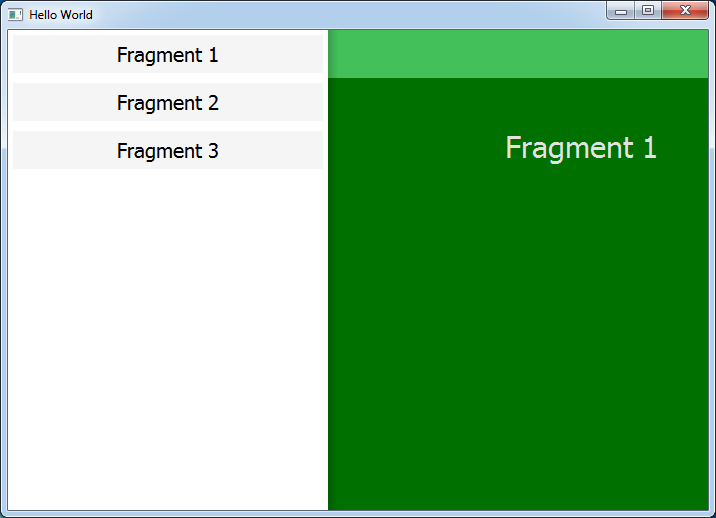
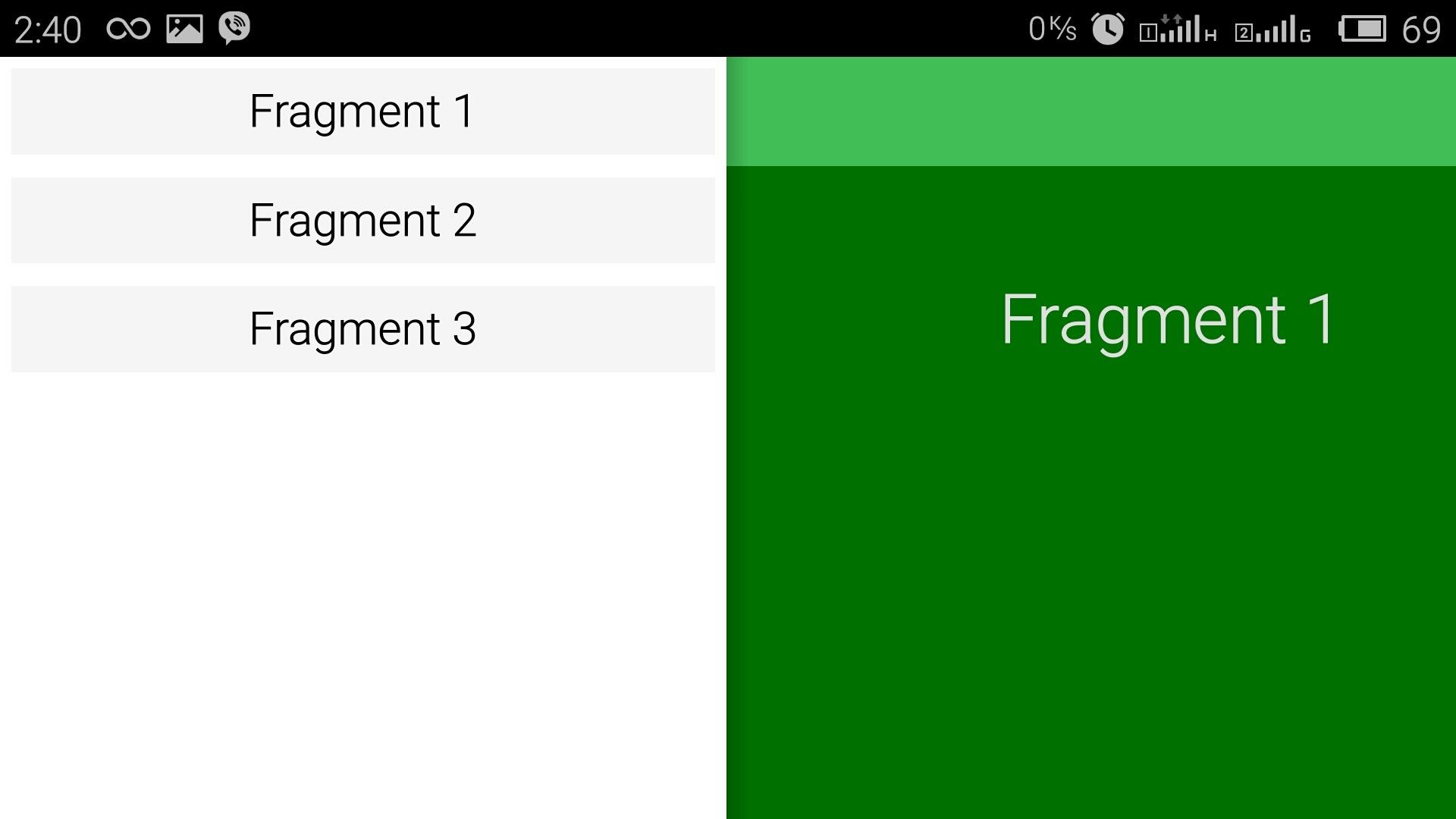

Не работает, если запихать Navigation Drawer в элемент List View. Drawer срабатывает только для первого элемента в списке.
Уже разобрался, где ошибка. В 126-й строке должно быть не
, аКроме того, QML ругается на 135-ю строку. Думаю, там должно быть
Добрый день!
Я считаю, что это всё же ошибка, т. к. координаты Item'а всегда задаются относительно родителя. Соответственно, чтобы MouseArea занимала по высоте весь родительский элемент, её координата Y должна быть равна 0, а не координате Y родительского элемента.
Ясно, вопросы обратной совместимости.
Это как раз мой Use Case, потому-то я и задал тут вопрос.
Дело в том, что я использую Ваш Dawer не только для главного меню приложения, но и для контекстного меню элементов ListView.
Да, теперь представляю, как то работает. Согласен, ваша правка определённо к месту здесь.